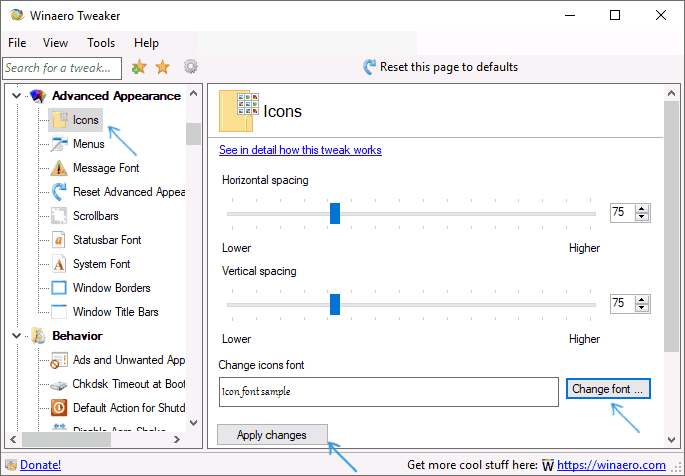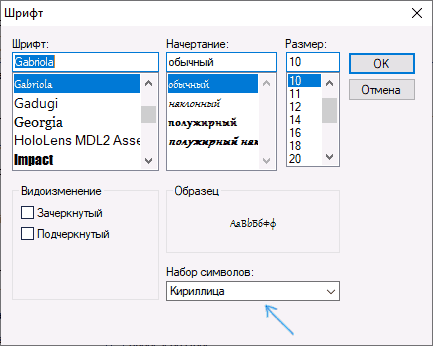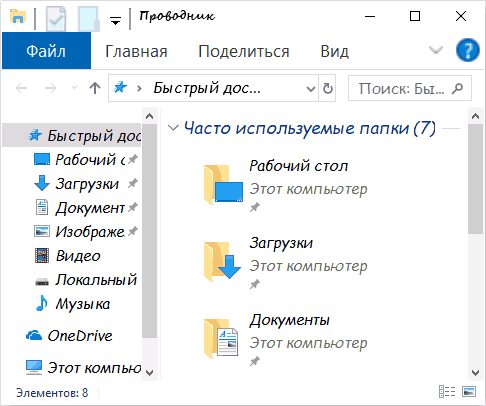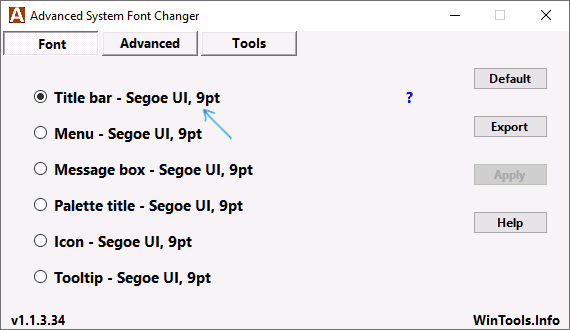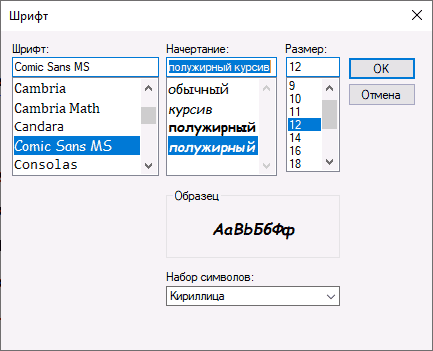Как изменить шрифт Windows 10
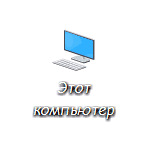
Отмечу, что это тот редкий случай, когда я рекомендую использовать сторонние бесплатные программы, а не ручную правку реестра: так будет проще, нагляднее и эффективнее. Также может быть полезным: Как изменить шрифт на Android, Как изменить размер шрифта Windows 10.
Изменение шрифта в Winaero Tweaker
Winaero Tweaker — бесплатная программа для настройки оформления и поведения Windows 10, позволяющая, помимо прочего, изменить шрифты элементов системы.
- В Winaero Tweaker перейдите к разделу Advanced Appearance Settings, в нем собраны настройки для различных системных элементов. Например, нам требуется изменить шрифт иконок.
- Откройте пункт Icons и нажмите кнопку «Change font» (изменить шрифт).
- Выберите нужный шрифт, его начертание и размер. Особое внимание обратите на то, чтобы в поле «Набор символов» было выбрано «Кириллица».
- Обратите внимание: если вы меняете шрифт для иконок и подписи начали «сокращаться», т.е. не помещаться в поле, выделенное для подписи, вы можете изменить параметры Horizontal spacing и Vertical spacing для того, чтобы устранить это.
- При желании поменяйте шрифты для других элементов (список будет приведен ниже).
- Нажмите кнопку «Apply changes» (применить изменения), а затем — Sign Out Now (чтобы выйти из системы для применения изменений), либо «I’ll do it myself later» (чтобы самостоятельно позже выйти из системы или перезагрузить компьютер, предварительно сохранив нужные данные).
После проделанных действий сделанные вами изменения шрифтов Windows 10 будут применены. При необходимости сбросить сделанные изменения, выберите пункт «Reset Advanced Appearance settings» и нажмите по единственной кнопке в этом окне.
В программе доступны изменения для следующих элементов:
- Icons — иконки.
- Menus — главные меню программ.
- Message Font — шрифт текстов сообщений программ.
- Statusbar Font — шрифт в строке состояния (внизу окна программ).
- System Font — системный шрифт (меняет стандартный шрифт Segoe UI в системе на выбранный вами).
- Window Title Bars — заголовки окон.
Подробнее о программе и о том, где её скачать — в статье Настройка Windows 10 в Winaero Tweaker.
Advanced System Font Changer
Еще одна программа, позволяющая изменить шрифты Windows 10 — Advanced System Font Changer. Действия в ней будут очень похожи:
- Нажмите по названию шрифта напротив одного из пунктов.
- Выберите нужный вам шрифт.
- Повторите при необходимости для других элементов.
- Если необходимо, на вкладке Advanced измените размеры элементов: ширину и высоту подписей значков, высоту меню и заголовка окна, размеры кнопок прокрутки.
- Нажмите кнопку Apply для выхода из системы и применения изменений при повторном входе.
Изменить шрифты можно для следующих элементов:
- Title bar — заголовок окна.
- Menu — пункты меню в программах.
- Message box — шрифт в окнах сообщений.
- Palette title — шрифт заголовков панелей в окнах.
- Tooltip — шрифт панели статуса внизу окон программ.
В дальнейшем, если будет необходимость сбросить сделанные изменения, используйте кнопку Default в окне программы.
Скачать Advanced System Font Changer можно бесплатно с официального сайта разработчика: https://www.wintools.info/index.php/advanced-system-font-changer
Изменение системного шрифта Windows 10 с помощью редактора реестра
При желании, вы можете изменить системный шрифт по умолчанию в Windows 10 с помощью редактора реестра.
- Нажмите клавиши Win+R, введите regedit и нажмите Enter. Откроется редактор реестра.
- Перейдите к разделу реестраи очистите значение для всех шрифтов Segoe UI кроме Segoe UI Emoji.
- Зайдите в разделсоздайте в нем строковый параметр Segoe UI и в качестве значения введите имя шрифта, на которое мы меняем шрифт. Имена шрифтов вы можете посмотреть, открыв папку C:\Windows\Fonts. Название следует вводить точно (с теми же заглавными буквами, что видны в папке).
- Закройте редактор реестра и выйдите из системы, а затем снова зайдите.
Сделать всё это можно и проще: создайте reg-файл, в котором нужно указать только имя нужного шрифта в последней строке. Содержимое reg файла:
Запустите этот файл, согласитесь с внесением изменения в реестр, а затем выполните выход и вход в Windows 10 для применения изменений системного шрифта.
А вдруг и это будет интересно:
Почему бы не подписаться?
Рассылка новых, иногда интересных и полезных, материалов сайта remontka.pro. Никакой рекламы и бесплатная компьютерная помощь подписчикам от автора. Другие способы подписки (ВК, Одноклассники, Телеграм, Facebook, Twitter, Youtube, Яндекс.Дзен)
А первая программа в списке может иконку менять или задавать? И она только для «десятки» или на предыдущие системы тоже идёт?
Часть функций будут и для предыдущих версий работать, но не все (некоторые там чисто под 10-ку). А насчет иконки — какую именно вы имеете в виду? В общем, программа не умеет, но какие-то вы и вручную поменять можете.
Понятно Изменить иконку диска вручную через реестр не получается, а закидывать на каждый носитель не подходит.
Вот так делали: https://remontka.pro/change-disk-icon-windows/ ?
А почему через реестр не получается?
Так и не понял почему не получается. Всё переделал перепробовал как по той ссылке но увидеть файл с иконкой реестр не хочет. Может там ошибка какая-то. При смене буквы диска сначала обычная иконка диска появляется, но спустя время исчезает. Если снова букву сменить то повторится снова. А с файлом на флешке неудобно от того, что путаница потом если карту памяти вставить в другой слот
Программа для контекстного меню Easy Context Menu есть пункт сменить значок — меняет всё от ярлыков, до дисков, флешек даже системные папки, не все правда.
Андрей! Поменять иконку диска, запросто можно этой утилитой: AdSevenDriveIconChanger.exe
Не нашёл я утилиты с таким названием
Скажите, можно ли самому перевести этот твикер, будь он не ладен, там не все просто для простого пользователя. Я раньше занимался переводом, если был открытый код.
Спасибо
Простых способов не предложу. Сложный — писать разработчику, просить исходный код и объяснять, для чего он вам. Потом переводить и заново компилировать.
Здравствуйте! Я правильно понимаю, что эти программы, к сожалению , способный видеть только уже стандартные, добавленные изначально в сам виндовс шрифты. Ни одного из шрифтов, что добавила я сама, эти программы не видят(. Хотя в паке Fonts все эти шрифты есть. Если так, то какой смысл их вообще ставить, ведь доступные в самом виндовсе шрифты все изначально совершенно однообразны.
Может я что-то не понимаю, как там настроить эти программы?.
Заранее спасибо.
Здравствуйте.
Если не ошибаюсь (перепроверить сейчас не могу), они должны видеть все TTF шрифты. А вот если другого типа шрифт вы добавляли (т.е. не с расширением .ttf), то могут и не увидеть.
Подскажите как вернуть обычный шрифт, может есть твик какой?
Например, вторая программа, по кнопке Default ставит шрифты по умолчанию (для каждого пункта отдельно).
Шрифт был заменен в сборке, и теперь хочу вернуть оригинальный шрифт. Для этого шрифт Segoe UI скопировал в папку C:\Windows\Fonts.
И теперь запускаю такой твик:
Так вопрос: вернется стандартный шрифт?
Да, должно сработать.
я писал так, и всё получилось:
странно я думал можно настроить свободно в настройках Windows, а здесь ещё программу нужно скачивать
Здравствуйте, а можно поменять шрифт абсолютно во всей системе, включая Пуск, Экран Блокировки и прочие места, где шрифт не меняется методами выше?
А есть ли возможность поменять шрифт emoji?
Не нравятся мне стандартные некрасивые смайлы. Хочу что-нибудь стандартное цивилизованное и привычное, как, например, в iPhone, Android или VK.
Здравствуйте.
Нашел в сети: в Windows шрифт Emoji — это не стандартный шрифт, а шрифт в каком-то собственном векторном формате на базе OpenType, с форматами NotoColorEmoji и еще каким-то популярным не совместим.
Вот здесь: superuser.com/questions/1062418/how-do-i-replace-windows-10s-emoji есть вариант (тот, который из 13-шагов): предлагается замысловатый путь подмены, лично не проверено и не на любых шрифтах по идее сработает.
Спасибо большое за публикацию, благодаря ей я справился со своей проблемой!
В системе Windows 10 (на французском) я воспользовался Winaero Tweaker для замены шрифтов. Всё было хорошо, но в какой-то момент я обнаружил, что в проводнике символ «\» отображается как «W» и никакими обратными заменами шрифтов мне не удалось вернуть нормальное изображение. При этом я проверил весь список шрифтов, везде был проставлен Segoe UI и скрипт Occidental. Похоже, где-то оказался другой шрифт или страница. Может быть у вас есть объяснение?
И только программа Advchange, о которой я узнал у вас на сайте, восстановила шрифты по умолчанию.
Ещё раз спасибо, всего доброго!
Насчет объяснения: нету. Из догадок — ну разве что, если у вас Occidental в проводнике, быть может каким-то образом слегка «кривой» файл шрифта или, как вариант, Winaero Tweaker чего-то при смене не учел, связанного с российской локализацией.
Но оба варианта мне самому кажутся маловероятными.
Добрый день. Спасибо за Ваш сайт. Очень помогает.
Возникла проблема со сменой шрифтов. С помощью программы Winaero Tweaker поменял все шрифты на Comic Sans MS . Параметр «System Font» также изменил на Comic Sans MS (только изменил шрифт, размер программа не меняет) . После перезагрузки все шрифты поменялись удачно. Через день Параметр «System Font» сам изменился на «по умолчанию». Снова воспользовался Winaero Tweaker (там этот параметр остался Comic Sans MS) — нет изменений. Создал скрипт, как у вас — изменил реестр. Проверил в реестре всё изменилось, а системный шрифт остался тот же «по умолчанию» (на панели, проводнике и т.д.). В чём может быть проблема? За прошлый день только настраивал Windows 10 (у меня самая последняя версия) по вашим статьям — отключение шпионажа и др, и настраивал Word и Firefox. Помогите, пожалуйста!
Здравствуйте.
Не знаю, чем может быть вызвано такое поведение. Вообще, можно попробовать, если есть точки восстановления, откатить систему на дату, когда вы еще ничего не меняли, а потом повторить смену.
Я еще по вашим рецептам сделал изменения в реестр, и они прописались правильно — а шрифт не поменялся. У меня вариант, что вчера где -то установки в Виндовсе делал и что-то изменил связанное с системным шрифтом. Но это были только настройки по шпионажу были (и то без особой паранойи, минимальные), отключал разрешения приложениям на доступы (к камере, микрофону) и т.д. Может где-то заблокировал какое-нибудь разрешение на доступ или изменение системного шрифта? Как думаете? Спасибо, Дмитрий за помощь!
Сергей, не могу угадать, в чем именно дело. Но блокировки ваши навряд ли на это могли повлиять.
Могло в теории быть другое: что какие-то проскочившие обновления Windows 10, но какие и почему — не знаю или, может «автоматическое обслуживание системы».
Смена системного шрифта Windows 10
Как изменить шрифты элементов Windows 10
После того, как мы установим новый шрифт (файл с расширением .ttf расшифровывается, как «шрифт истинного типа»), в операционной системе Windows 10 , ничего не поменяется. Гуманистический гротеск «SEGOE UI», как неподвижная и непоколебимая , массивная ледяная глыба , будет стоять на своем месте и с завидным постоянством топить мимо проплывающие Титаники:). Так как же растопить этот лёд?
Ручками в реестр лезть не будем, нечего нам там делать. Создадим документ в формате « .txt » и скопируем туда вот эти данные:
[HKEY_LOCAL_MACHINE\SOFTWARE\Microsoft\Windows NT\CurrentVersion\Fonts]«Segoe UI (TrueType)»=»»Windows Registry Editor Version 5.00
«Segoe UI Black (TrueType)»=»»
«Segoe UI Black Italic (TrueType)»=»»
«Segoe UI Bold (TrueType)»=»»
«Segoe UI Bold Italic (TrueType)»=»»
«Segoe UI Historic (TrueType)»=»»
«Segoe UI Italic (TrueType)»=»»
«Segoe UI Light (TrueType)»=»»
«Segoe UI Light Italic (TrueType)»=»»
«Segoe UI Semibold (TrueType)»=»»
«Segoe UI Semibold Italic (TrueType)»=»»
«Segoe UI Semilight (TrueType)»=»»
«Segoe UI Semilight Italic (TrueType)»=»» [HKEY_LOCAL_MACHINE\SOFTWARE\Microsoft\Windows NT\CurrentVersion\FontSubstitutes]«Segoe UI»=»ИМЯ ШРИФТА»
» Файл » → » Сохраните как » → в формате » Fonts.reg «.
Как только шрифт надоел и захотелось новый, нажимаем на файле » Fonts.reg » пр.кн.мыши → Изменить → Там где «ИМЯ ШРИФТА» вписываем название своего, заранее установленного шрифта , например Ubuntu → » Файл » → » Сохранить » → Закрываем файл → Жмакаем два раза по файлу и соглашаемся с изменением значений реестра → Нажимаем Ctrl + Alt + Del , выходим и снова входим в систему.
Воспользуйтесь готовым батником (кодировка — ANSI) от IT Simply : ссылка .
Третий способ мне нравится больше всего, хоть и придётся установить для этих дел, целую программу Winaero Tweaker (гибко настраивает внешний вид и поведение операционной системы).
О всех особенностях приложения говорить не будем. только шрифты. Кликаем по Icons → Настраиваем горизонтальный интервал (между буквами) → Вертикальный интервал (превращаем буквы в дядю Стёпу — милиционера) → Change font (настраиваем новый шрифт) → Apply changes (Применяем изменения) → Sign out now (Выйти сейчас. кнопка появится внижнем левом углу после применения изменений) → Снова заходим в систему → Шрифт поменялся.
В окне «Выполнить» наберите: %SYSTEMROOT%\Fonts
В cmd: cd c:\windows\fonts следующая команда : dir
В проводнике Windows : С:\windows\fonts
В тракторе они под сидушкой , а в доме под подушкой 🙂
Ролик глупый, можете не смотреть ( создавал его под впечатлением, когда у меня хакеры скомуниздили первый сайт, поэтому много тупил, болтал и нёс всякую несусветную чушь ):